In Powerpoint können Sie schöne Dreieck Zahlen mit Formen zu erstellen. Hier zeigen wir Ihnen , wie Sie ein paar schöne Dreiecke in Microsoft Powerpoint erstellen können mit Formen verfügen.
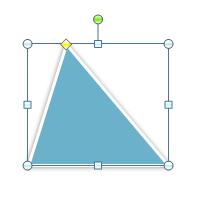 Lassen Sie uns zunächst das Dreieck Klassifizierung überprüfen und , wie wir Dreiecke klassifizieren können. Triangles können eingeteilt werden:
Lassen Sie uns zunächst das Dreieck Klassifizierung überprüfen und , wie wir Dreiecke klassifizieren können. Triangles können eingeteilt werden:
- Seiten
- Angles
Durch Seiten können wir Unter klassifizieren Dreiecke in:
- gleichseitig
- ungleichseitig
- gleichschenklig
Durch die Winkel können wir sie klassifizieren:
- Gleichwinklig
- akut
- Recht
- Stumpf
Dann können wir beide Klassifikationen kombinieren und einige andere Ergebnisse einschließlich akutem gleichschenkliges Dreieck, akute scalene, rechts scalene und so weiter bekommen.
Nun wollen wir sehen , wie wir die Dreiecke in Powerpoint mit Formen zeichnen können.
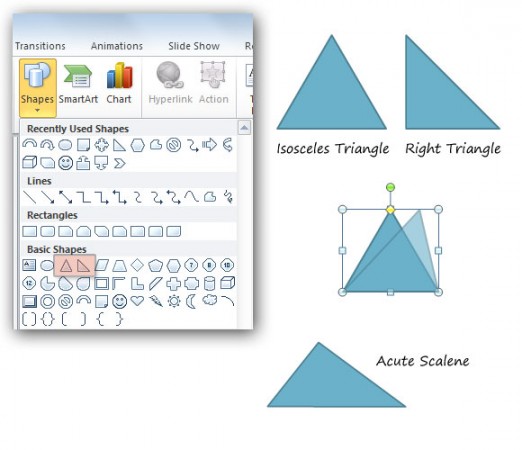
Verwandte: kostenlose 3D Geometrische Form Vorlage für Powerpoint herunterladen
Klassifizieren Dreiecke in Powerpoint ist einfach, wenn wir Formen beginnen und dann den Scheitelpunkt zu bearbeiten, Winkel, etc. Aber im vorherigen Beispiel werden wir nur einige Beispiele und nicht der komplette Satz von Dreiecke in der Klassifizierung erwähnt zeigt.

Erstellen Sie eine perfekte Equilateral Dreieck in Powerpoint 2010
Ein Dreieck hat drei kongruenten Seiten. Wir können einfach wahr gleichseitige Dreiecke in Powerpoint erstellen. So stellen Sie sicher , dass SHIFT - Taste zu klicken , während die rechte Dreieck zeichnen. Dadurch werden alle Seiten des Dreiecks bilden, um die gleichen bleiben. Gehen Sie auf Einfügen -> Formen und wählen Sie dann das rechte Dreieck. In der Folie, wenn Sie auf das Dreieck zeichnen, wird die SHIFT-Taste, um den Anteil an jeder Seite halten. Dies ist die gleiche Methode, die wir verwendet haben, vorher wahr Quadrate in Powerpoint zu erstellen.
Weitere benutzerdefinierte Triangles in Powerpoint
Wie können wir andere Dreiecke in Powerpoint?
Die Antwort auf diese Frage ist einfach. Wir können die Formpunkte bearbeiten und die Eigenschaften des gewünschten Dreieck übereinstimmen. Beginnen wir mit einem einfachen Beispiel zu sehen. Nehmen wir an, dass wir ein anderes Dreieck erstellen wollen, dann haben wir verschiedene Möglichkeiten, um es in Powerpoint anpassen Formen verwenden.

Schließlich können wir nahezu jedes Dreieck mit Powerpoint und Formen zu erstellen. Sie können mehr über Dreieck Typen für pädagogische Zwecke, Klassenzimmer lernen oder in einer Powerpoint-Präsentation verwendet werden. Alternativ können Sie kostenlos Dreieck Powerpoint-Vorlagen und Foliendesigns herunterladen.
